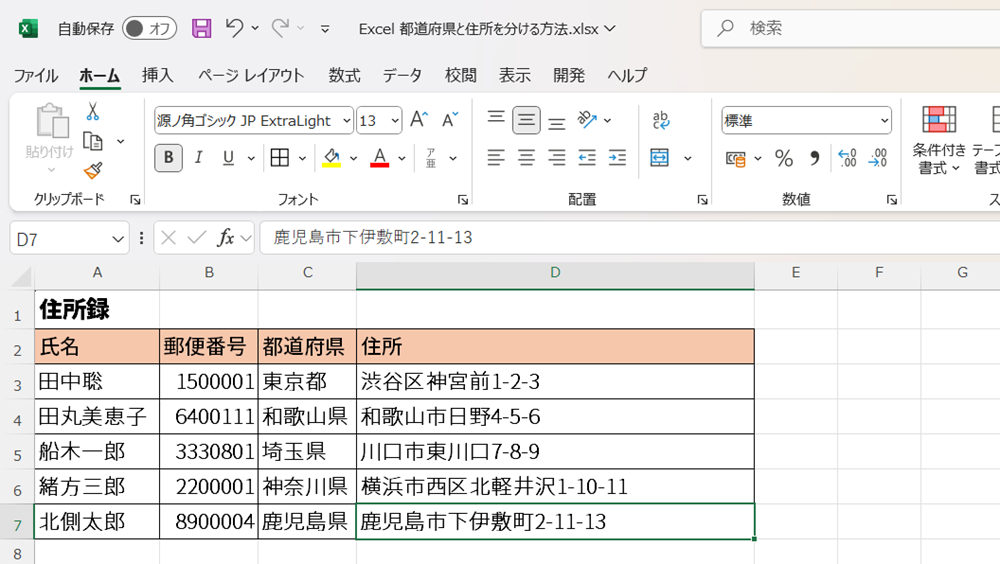Excelで住所を「都道府県」と「それ以下」に分ける
Excelで住所録作って使用していると、住所を「都道府県」と「それ以下」に分けたい場面があると思います。
住所を「都道府県」と「それ以下」に分けると、以下のようなメリットがあります。
- データのソートが簡単になる…どの都道府県に何人いるか、簡単に集計できる
- フィルター機能が使いやすくなる…都道府県ごとのデータ分析がスムーズに行える
- 検索・集計が効率化…ピボットテーブルやグラフ作成にも便利
しかし、手作業でコピー&ペーストをして分割すると、作業が大変ですし、データ数が多くなればなるほど入力ミスが起きやすくなります。
これを複数の関数を使用することで、コピー&ペーストしないで、都道府県と都道府県以下のを分けることができます。
今回のブログ記事では、Excelで複数の関数を使って、住所を都道府県と都道府県以下に分ける方法をご紹介します。
今回は、以下の住所録の表でご紹介します。
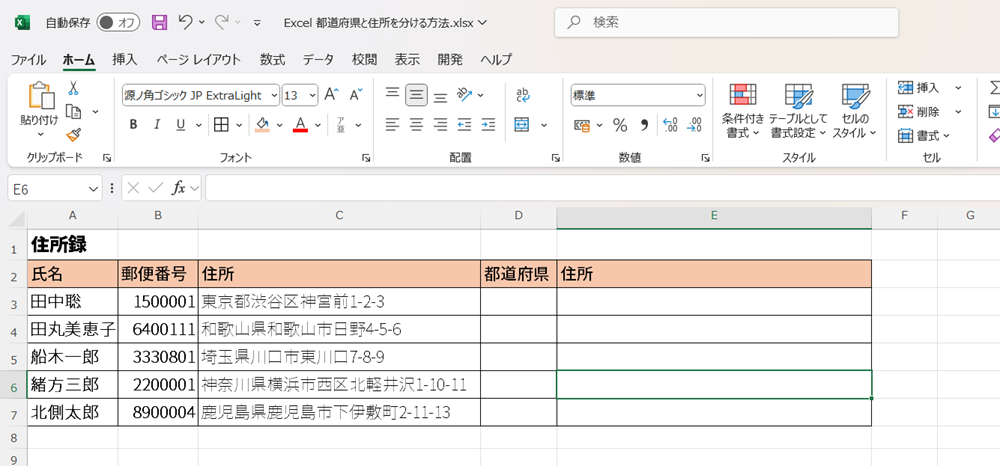


Excelで住所を「都道府県」と「それ以下」に分ける方法
①最初に都道府県を取り出す
都道府県を取り出すには、以下の関数を使用します。
- IF関数…条件によって結果を分ける関数
- MID関数…◯文字目のところから◯文字分取り出す関数
- LEFT関数…左から数えて◯文字分取り出す関数
都道府県と住所を分ける際に、認識することは、都道府県には3文字と4文字があることです。
4文字のものは、神奈川県、和歌山県、鹿児島県の3つがあります。
ここで注目すべきことは、全て最後に県がついていることです。
なのでもし住所の4文字目が県ならば、先頭から4文字を取り出す、それ以外は3文字を取り出すという関数を、都道府県を表示させるセル(ここではD3です)に入力し、ENTERキーを押します。
この住所録の表だと、関数は以下のようになります。
=IF(MID(C3,4,1)="県",LEFT(C3,4),LEFT(C3,3))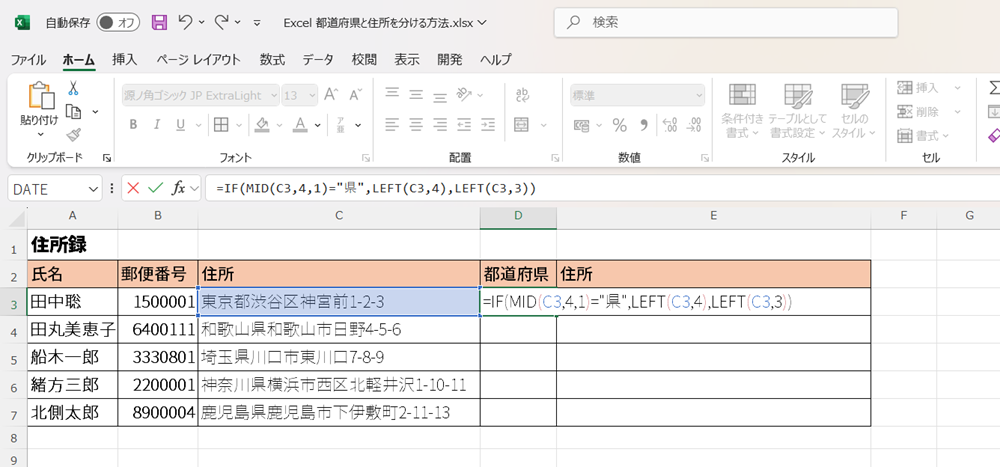
この式のC3とは住所が入っているセルと思ってください。
ここでこの式で使われている関数の説明をしますと、
- MID(C3,4,1)=”県”、C3の4文字目の1文字が県であるという意味
- LEFT(C3,4)は、左から4文字目を取り出すという意味
- LEFT(C3,3))は、左から3文字目を取り出すという意味
となります。
Excelの関数の初心者の方は、よくわからないかもしれません。
これはMID関数、LEFT関数の勉強をすると、意味がわかってきます。
なので、今回は初心者の方は式の丸暗記で構いません。
すると以下のようになります。
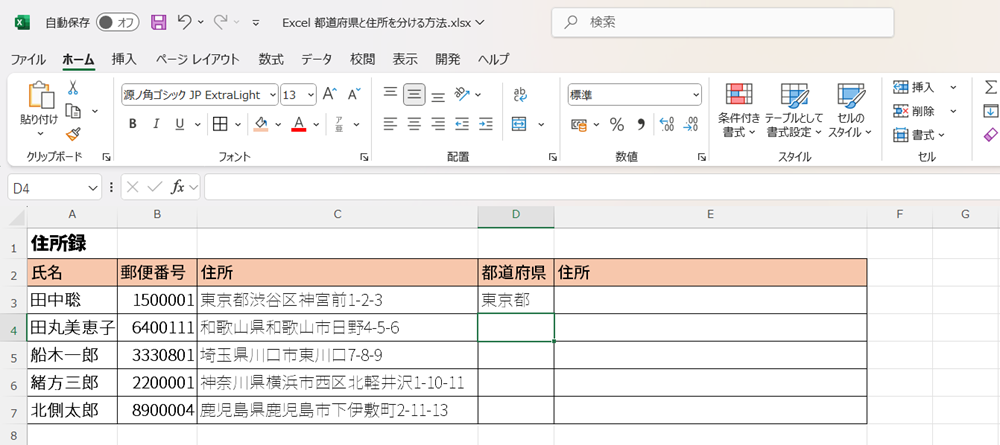
オートフィルで下まで式をコピーします。
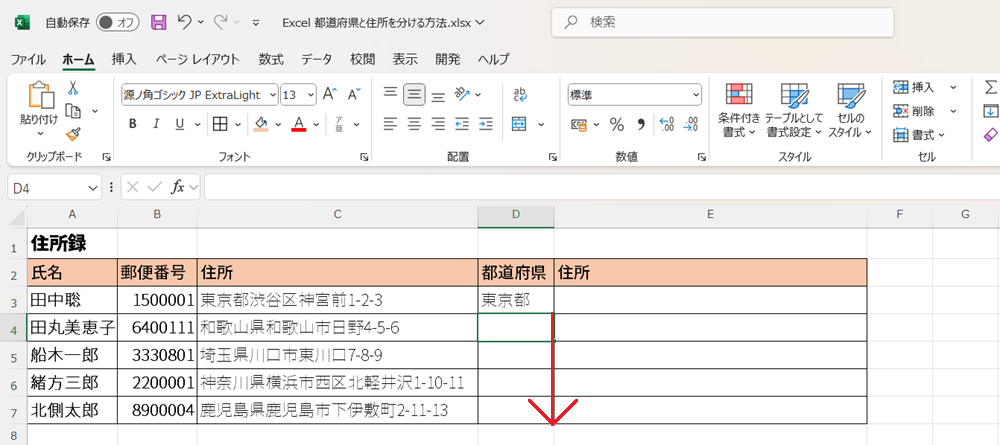
これで、3文字の都道府県、4文字の県が取り出せます。
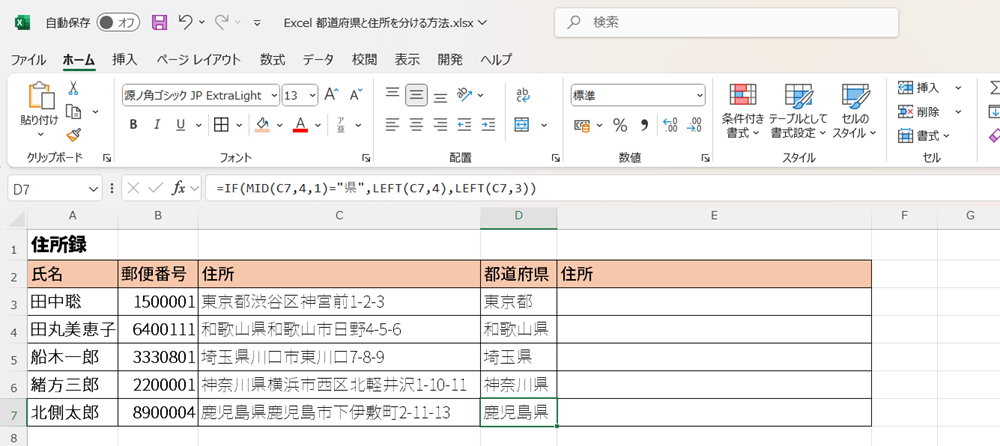
②都道府県以外を取り出す
都道府県以外を取り出すには、以下の関数を使用します。
- RIGHT関数…右から数えて◯文字分取り出す関数
- LEN関数…文字を数える関数
都道府県以外を取り出すには、右からその文字を数えて取り出します。
都道府県以外を取り出して表示させる関数を、都道府県以外を表示させるセル(ここではE3です)に入力し、ENTERキーを押します。
この住所録の表だと、関数は以下のようになります。
=RIGHT(C3,LEN(C3)-LEN(D3))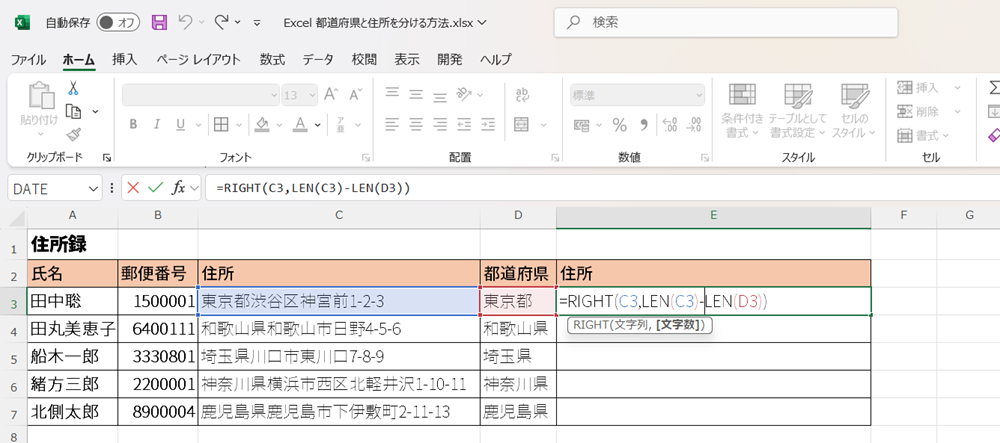
この式のC3とは住所が入っているセルと思ってください。
ここでこの式で使われている関数の説明をしますと、
- RIGHT(C3,は、C3から右から数えます、という意味
- LEN(C3)は、C3の文字、ここでは都道府県を含めた文字を数えるという意味
- -LEN(D3)は、D3に表示されている都道府県を引きますという意味
となります。
Excelの関数の初心者の方は、よくわからないかもしれません。
これはRIGHT関数、LEN関数の勉強をすると、意味がわかってきます。
なので、今回は初心者の方は式の丸暗記で構いません。
すると以下のようになります。
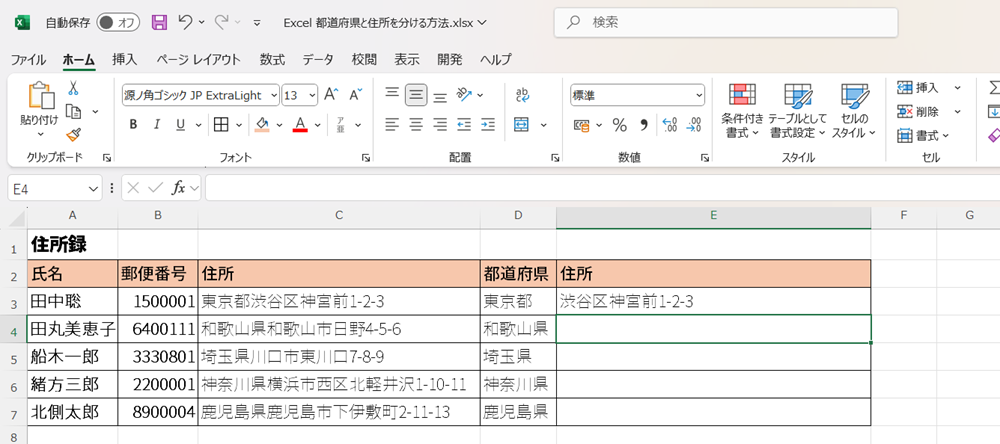
オートフィルで下まで式をコピーします。
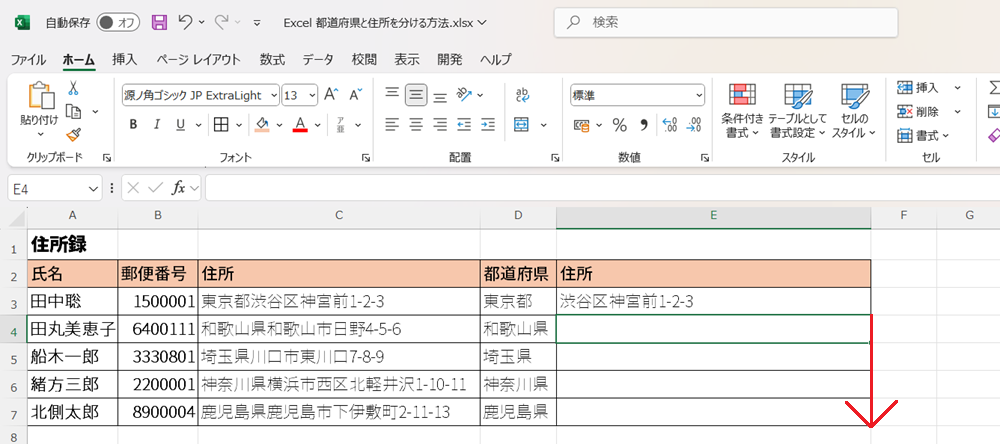
これで、都道府県以外を取り出せます。
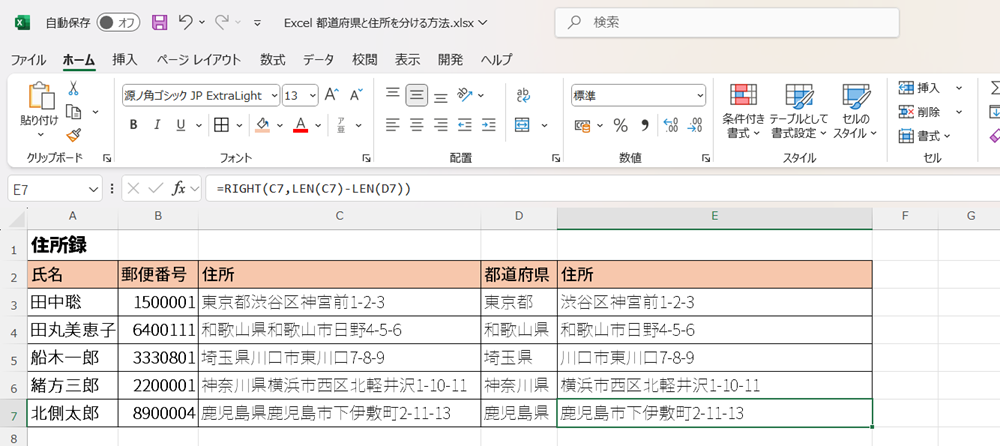
③都道府県と住所を分けたデータをテキストデータにする
このままの状態だと他のExcelのシートに都道府県と住所をコピー&ペーストすると、関数がペーストされてしまいます。
そのため、都道府県と住所をテキストデータとしてペーストする必要があります。
ここでは、都道府県と住所をテキストデータとしてペーストする方法をご紹介します。
例としてSheet2を作り、ここに都道府県と住所をテキストデータとしてペーストしてみます。
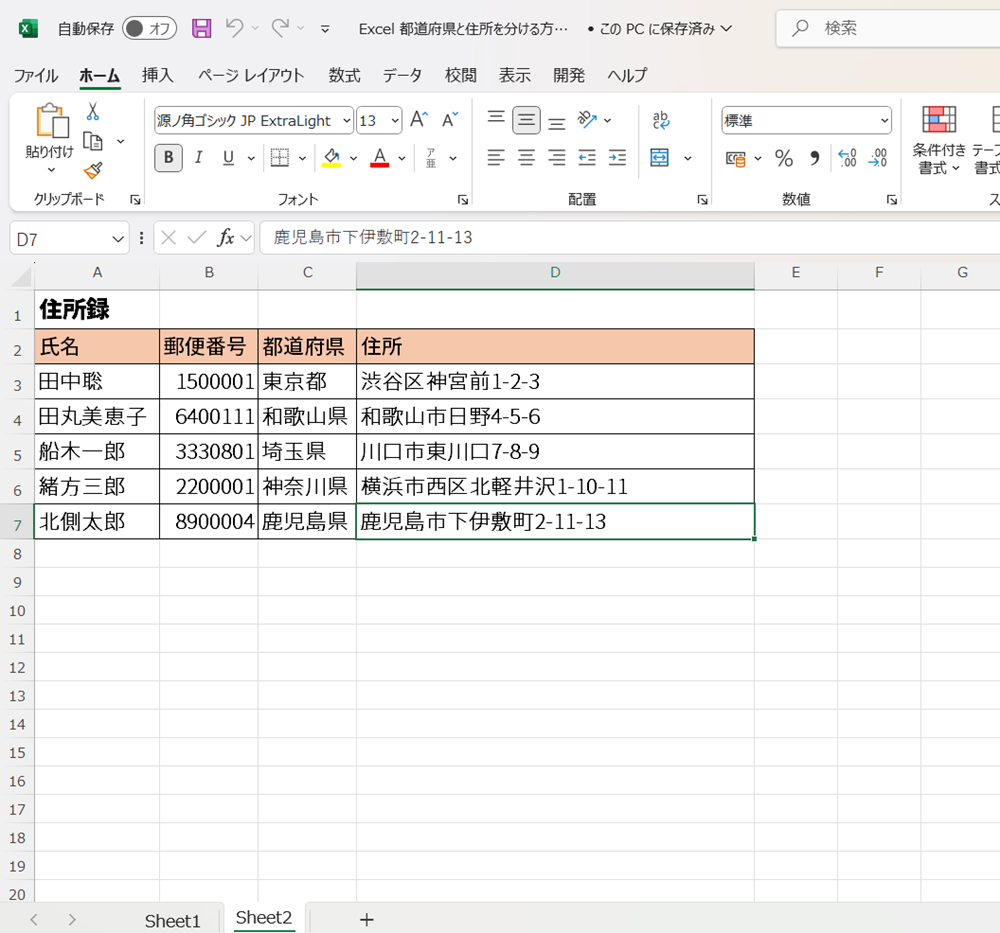
Sheet1の都道府県と住所をCtrlキー+Cでコピーします。
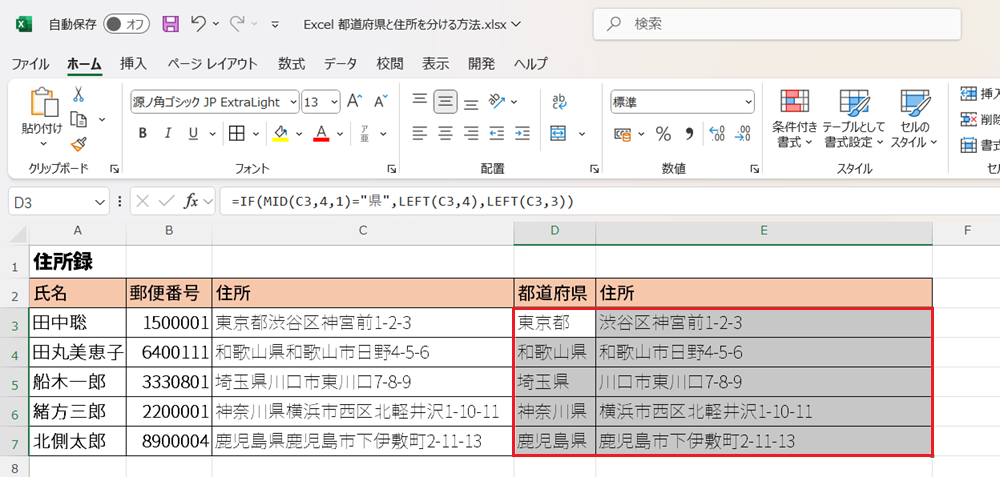
Sheet2の都道府県と住所を貼り付けたいセルを選択し、Ctrlキー+Altキー+Vを押します。
すると形式を選択して貼り付けダイアログボックスが現れます。
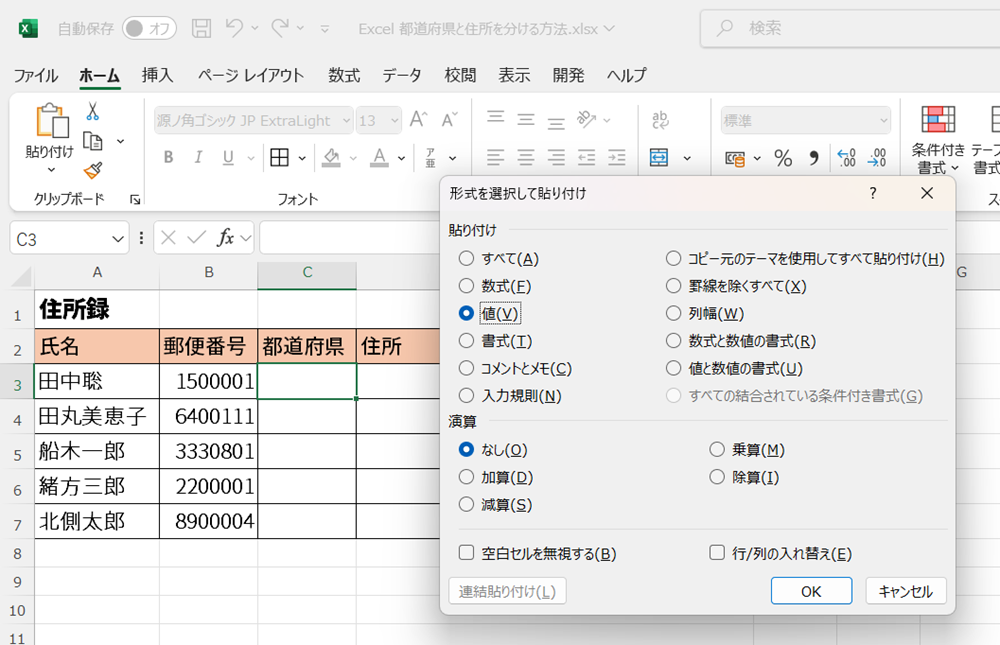
値を選択し、OKボタンを押します。
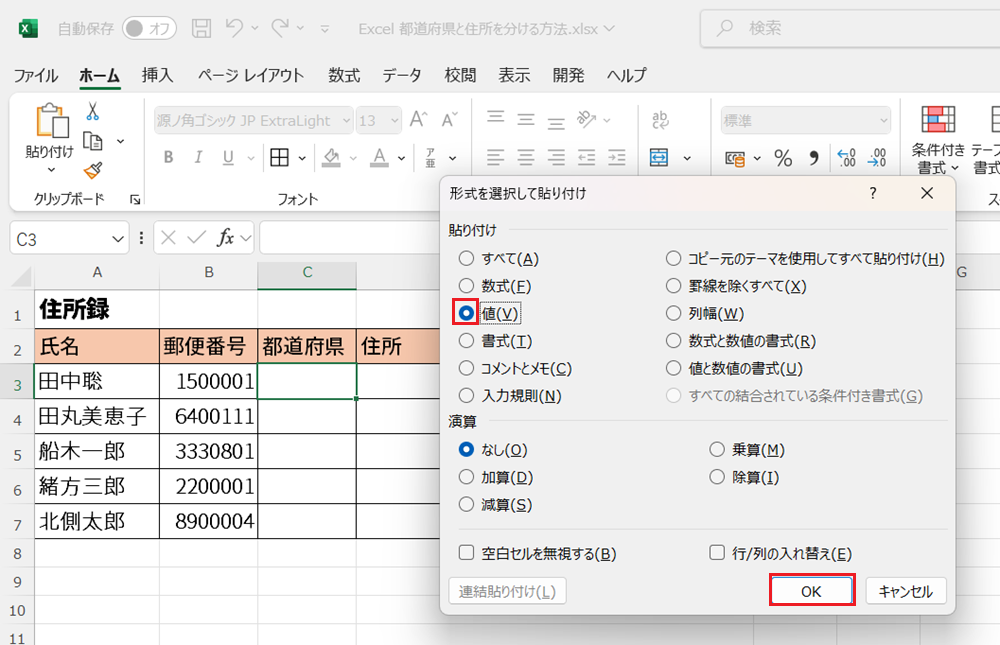
すると都道府県と住所がテキストデータとしてペーストされます。